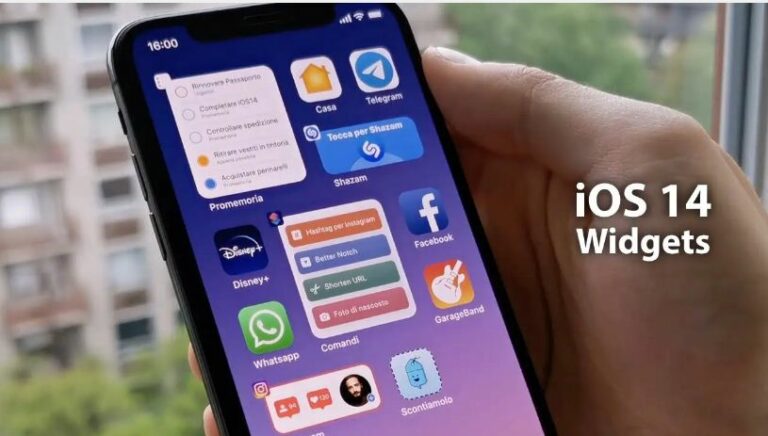Comment utiliser les widgets de l'écran d'accueil dans iOS 14
L'une des mises à jour les plus importantes d'iOS 14 est sans doute la toute nouvelle expérience de l'écran d'accueil : cela représente le plus grand changement dans l'interface utilisateur iOS depuis son introduction.
Les jours de l'écran d'accueil IOS sont révolus, limités à un réseau central d'applications carrées et de dossiers d'applications, car iOS 14 offre une toute nouvelle apparence à l'interface utilisateur, avec des outils d'écran d'accueil qui peuvent être personnalisés en taille et en forme pour offrir de superbes caractéristiques et fonctionnalités.
Cette idée n'est pas nouvelle, car Microsoft utilise également cette méthode de mise en réseau personnalisable sur dix ans avec Windows Phone et Google avec Android. Cependant, Apple a créé une apparence claire et nette à l'aide des outils d'écran d'accueil iOS 14, y compris l'option élégante (Smart Stack).
IOS 14 n'est actuellement disponible qu'en version bêta pour le développeur, la version bêta publique sera disponible en juillet, mais gardez à l'esprit que ce n'est pas une bonne idée d'exécuter un programme bêta précoce sur votre appareil avant de résoudre les problèmes de performances et les erreurs.
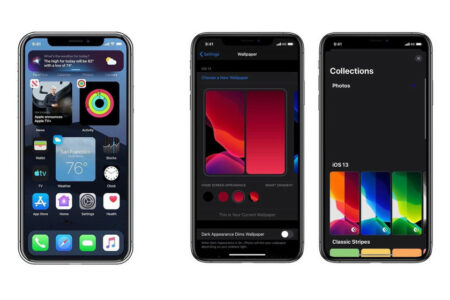
utilisez les nouveaux widgets de l'écran d'accueil dans le nouvel iOS 14 :
- Appuyez et maintenez l'écran d'accueil de votre téléphone dans un espace vide jusqu'à ce que vos applications commencent à vibrer.
- Cliquez sur l'icône (+) dans le coin supérieur gauche.
- Vous verrez maintenant les outils disponibles.
- Cliquez sur un, choisissez la taille et cliquez sur "Ajouter un élément" pour le placer sur l'écran d'accueil.
- Vous pouvez modifier la position de l'outil en le faisant glisser.
- Cliquez sur l'option (Terminé) dans le coin supérieur droit pour définir votre élément.
De nouveaux gadgets sont disponibles sur iPad avec iPadOS 14, mais ils sont limités à la barre latérale Today View, tandis qu'avec les iPhones, vous pouvez les utiliser à la maison, sur les écrans d'application secondaires, etc.